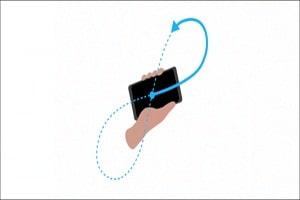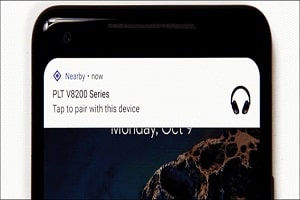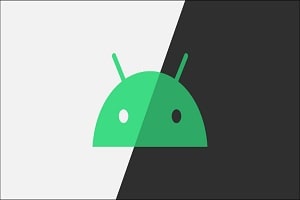با گذشت زمان ، ممکن است صفحه لمسی دستگاه اندرویدی شما شروع به تزلزل کند. قبل از اینکه بخواهید دستگاه خود را تعویض کنید، باید ببینید آیا کالیبراسیون یا کالیبره کردن صفحه گوشی میتواند مشکلی را برطرف کند یا نه. در این مقاله نحوه کالیبره کردن صفحه گوشی اندرویدی بیان شده است.
آیا نیاز به کالیبره کردن صفحه گوشی است
همانطور که سیستم عامل اندروید در طول سالها پیشرفت کرده است، سخت افزارهای قابل اجرا نیز به همین ترتیب پیشرفت کردهاند. سخت افزار اندروید امروز به مراتب بهتر و تواناتر از نسلهای قبلی است.
صفحات لمسی مدرن اندروید به ندرت به کاربر نیاز دارند تا آن را کالیبره یا در غیر این صورت پیکربندی کند. خطاهای صفحه گوشی بیشتر از مشکلات خاص پیکربندی ناشی از مشکلات سخت افزاری است که قابل رفع نیست.
با توجه به مطالب گفته شده، کالیبره کردن صفحه گوشی کاملاً منتفی نیست، زیرا در برخی شرایط میتواند مفید باشد.
به عنوان مثال، این کار میتواند یک روش خوب برای تنظیم حساسیت صفحه گوشی شما باشد، به خصوص اگر مورد دیگری روی آن تأثیر بگذارد. به عنوان مثال، انواع خاصی از محافظ صفحه ممکن است بر عملکرد صفحه گوشی شما تأثیر بگذارد. این مسئلهای است که کالیبراسیون میتواند گاهی اوقات آن را بهبود بخشد.
همچنین خوب است که این مورد را در دستگاههای قدیمی که فناوری آنها آنچنان پیشرفته نبوده و کالیبراسیون میتواند تأثیر بیشتر و محسوسی داشته باشد، امتحان کنید. انجام کالیبره کردن صفحه لمسی (گوشی) بدون توجه به سن آن ضرری ندارد. اما دستگاههای قدیمی احتمالاً سود بیشتری از این کار میبرند.
صفحه نمایش گوشی خود را آزمایش کنید
قبل از شروع، باید ببینید که آیا صفحه نمایش لمسی گوشی اندروید شما به طور کامل کار میکند یا خیر.
نسخههای قدیمی Android شامل منوهای مخفی و گزینههای توسعه دهنده بود که به شما امکان میدهد صفحه لمسی خود را آزمایش و کالیبره کنید. این موضوع در دستگاههای قدیمیAndroid ، زمانی که صفحه های لمسی مدرن هنوز در مراحل ابتدایی بودند، مهم بود.
اگر تلفن Android قدیمی دارید، می توانید با شماره گیری * # * # 2664 # * # * به این منوی صفحه لمسی مخفی دسترسی پیدا کنید. این گزینه از اندروید5 به بعد در دستگاههای Android کار نمیکند.
برای دستگاههای مدرن اندرویدی، برنامههایی در فروشگاه Google Play در دسترس هستند. این برنامهها به شما امکان میدهند در عوض صفحه گوشی را آزمایش کنید. این برنامهها پاسخهای مربوط به لمس روی صفحه را به شما نشان میدهد. این موضوع به شما کمک میکند قضاوت کنید آیا صفحه به درستی کالیبره شده است یا خیر. گزینه خوبی برای آزمایش Touch Screen Test است.
استفاده از آن ساده است. آن را نصب کنید و هرجایی از صفحه را که دوست دارید لمس کنید.
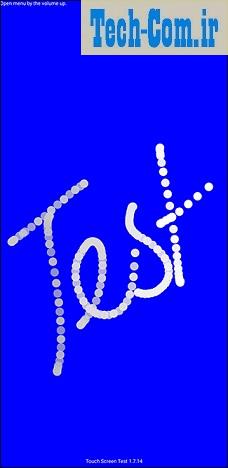
این برنامه، مانند یک قلم مو، نقاط سفید را در جایی از صفحه که انگشت شما فشار داده است، ضبط میکند. اگر پاسخها تأخیری هستند یا هماهنگ نیستند، این نشان دهنده مشکلی در صفحه نمایش شما است. کالیبراسیون میتواند به عنوان اولین راه حل رفع آن باشد.
کالیبره کردن صفحه گوشی
همانطور که اشاره کردیم، نسخههای قدیمی Android شامل تست کالیبراسیون داخلی هستند. این ابزارها به شما امکان میدهند تا صفحه لمسی خود را آزمایش و درجهبندی کنید تا مشخص شود آیا به درستی کار میکند یا نه.
این ویژگی در نسخههای جدیدتر Android حذف شده است. برای اکثر دستگاههای Android مدرن، تنها گزینه برای کالیبره کردن صفحه لمسی شما استفاده از یک برنامه کالیبراسیون از فروشگاه Google Play است.
یک برنامه خوب برای امتحان کردن صفحه لمسی، برنامه کالیبراسیون صفحه لمسی (Touchscreen Calibration) است. برای شروع، برنامه را از فروشگاه Google Play نصب کنید. بعد، برنامه را باز کنید و برای شروع روی دکمه کالیبراسیون (Calibrate) در مرکز صفحه ضربه بزنید.
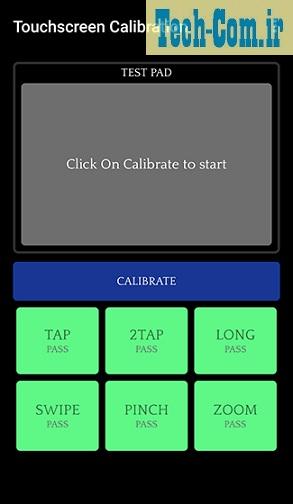
شش تست لمسی برای تکمیل کار وجود دارد که از یک ضربه زدن تا فشرده کردن را باید انجام بدهید. دستورالعملهای روی صفحه را دنبال کنید. هر تست را انجام دهید پس از پایان آزمایش، پیام تأیید را مشاهده خواهید کرد.
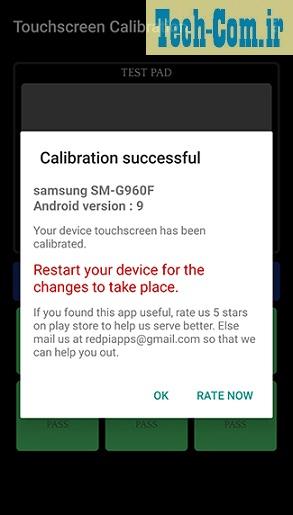
دستگاه خود را دوباره راه اندازی کنید. از برنامه ای مانند Touch Screen Test استفاده کنید تا ببینید آیا پیشرفتی وجود دارد یا خیر.
برگشت به تنظیمات کارخانه در صورت کار نکردن موارد گفته شده
اگر صفحه لمسی بعد از کالیبراسیون هنوز به درستی کار نمیکند، مشکلات اساسی در Android وجود دارد که فقط با بازنشانی یا برگشت به تنظیمات کارخانه میتوانید آن را برطرف کنید. برگشت به تنظیمات کارخانه گزینه اصلی است و هیچ تضمینی برای حل مشکلی با صفحه لمسی وجود ندارد.
با تنظیم مجدد دستگاه Android، همه برنامههای موجود حذف شده و حافظه پنهان یا تنظیماتی که ممکن است بر پیکربندی صفحه لمسی دستگاه شما تأثیر بگذارد پاک میشود. این کار ممکن است تاخیرهای صفحه لمسی را که نشانه یک مشکل گسترده تر است، برطرف کند. به عنوان مثال، دستگاهی با مشکلات تأخیر زیاد ممکن است ناشی از کمبود منابع موجود باشد که ممکن است با تنظیم مجدد رفع شود.
آنچه بر طرف نخواهد شد رفع مشکلات سخت افزاری است. اگر صفحه لمسی شما ایراد داشته باشد، حتی با برگشت به تنظیمات کارخانه نیز مشکلی برطرف نمیشود.
انجام عمل برگشت به تنظیمات کارخانه نسبت به سازنده گوشی متفاوت است، اما باید با رفتن به بخش تنظیمات (Settings) > سیستم (System) > تنظیم مجدد (Reset) گزینه را پیدا کنید. ابتدا از دستگاه خود پشتیبان تهیه کنید تا دادههای خود را برای همیشه از دست ندهید.
مطالبی که شاید برای شما مفید باشد
چگونگی کالیبره کردن قطب نما در اندروید
نحوه تنظیم چندین پروفایل کاربر در اندروید
چگونگی تغییر صدای اعلان در اندروید